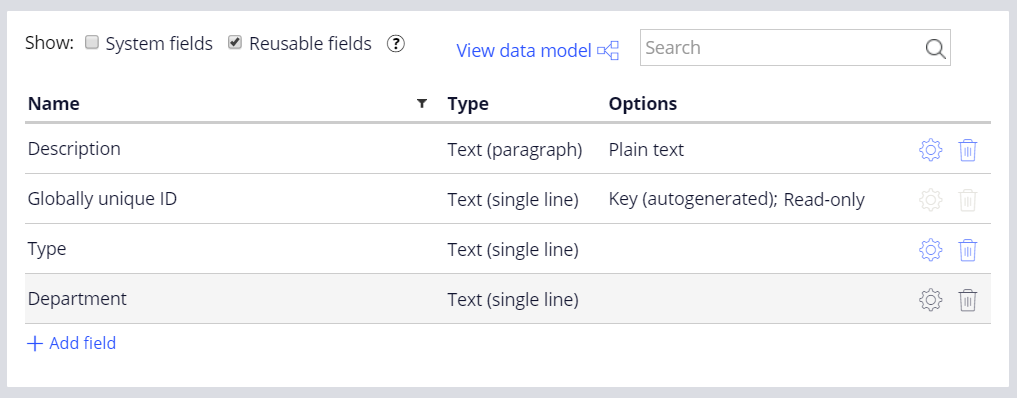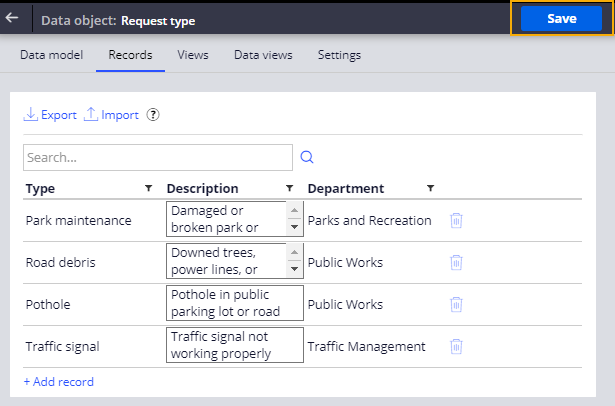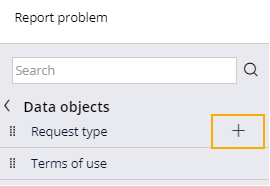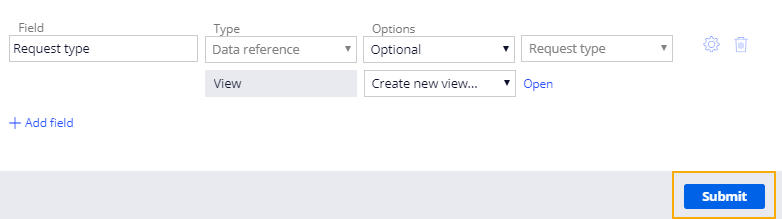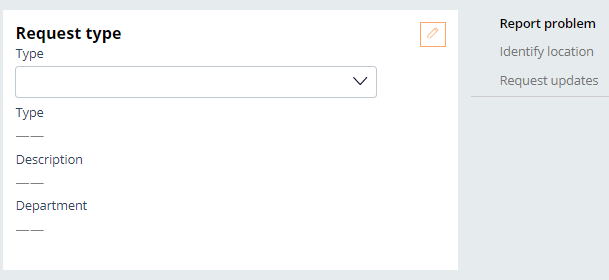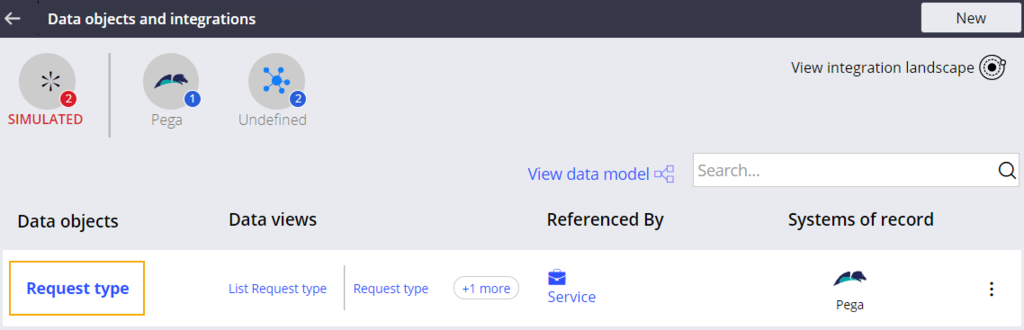
Ajouter des enregistrements de données à un objet de données
Archived
4 Tâches
10 mins
Scénario
Lors de l’envoi d’une demande de service à l’aide de l’application MyTown 311, les administrés décrivent d’abord le problème. Le maire et le coordinateur des services veulent que les habitants sélectionnent le type de problème dans une liste prédéfinie, afin que la demande puisse être automatiquement associée à un service. Créez un objet de données pour le type de demande avec des enregistrements pour le type, la description et le service, et référencez l’objet de données à l’étape Report Problem.
Vous trouverez dans le tableau suivant les identifiants dont vous avez besoin pour relever le défi.
| Rôle | Nom d’utilisateur | Mot de passe |
|---|---|---|
| Développeur d’applications | author@mytown | pega123! |
Présentation du défi
Détail des tâches
1 Ajouter un champ à l’objet de données Request type
- Dans le volet de navigation d’App Studio, cliquez sur Data > Data objects and integrations afin d’afficher les objets de données dans MyTown 311.
- Cliquez sur Request type afin d’ouvrir l’objet de données Request type.
Note: L’objet de données Request type est préconfiguré pour ce défi.
- Sous l’onglet Data model, cliquez sur Add field pour ajouter une ligne de champs à la liste.
- Dans le nouveau champ Name, saisissez Department.
Laissez l’option par défaut Text (single line) dans la liste déroulante Type. - Cliquez sur Save pour enregistrer votre nouveau champ.
2 Ajouter des enregistrements à l’objet de données Request type
- Dans l’objet de données Request type, cliquez sur l’onglet Records pour afficher un tableau qui utilise les champs Request type comme en-têtes de tableaux.
- Sous No items, cliquez sur Add record pour ajouter un enregistrement à l’objet de données.
- Dans le champ Type, saisissez Park maintenance.
- Dans le champ Description, saisissez Damaged or broken park or playground equipment.
- Dans le champ Department, saisissez Parks and Recreation.
- À l’aide des informations du tableau ci-dessous, répétez les étapes 2 à 5 afin d’ajouter trois enregistrements de plus à l’objet de données.
Type Description Service Pothole Pothole in public parking lot or road Public Works Road debris Downed trees, power lines, or other traffic impediments Public Works Traffic signal Traffic signal not working properly Traffic Management - Cliquez sur Save pour terminer l’ajout d’enregistrements à l’objet de données Request type.
3 Ajouter l’objet de données Request type à l’étape Report problem
- Dans le volet de navigation d’App Studio, cliquez sur Case types > Service Request pour afficher le cycle de vie du dossier de demande de service.
- Cliquez sur l’étape Report problem.
- Dans le panneau de configuration à droite, cliquez sur Configure view afin d’ouvrir la fenêtre Report problem view.
- À droite de la ligne de groupe de champs Request, cliquez sur l’icône de corbeille pour supprimer la ligne.
- Dans le volet gauche de la fenêtre, cliquez sur Data objects pour afficher les objets de données disponibles.
- Passez le curseur sur Request type et cliquez sur l’icône Plus pour ajouter un objet de données à la vue. Dans le volet, une coche verte s’affiche à côté de Request type.
- Sous le champ Options, dans le champ View, sélectionnez .
- Cliquez sur Submit pour fermer la fenêtre de configuration Report problem view.
- Cliquez sur Save pour valider les modifications apportées au type de dossier Service Request.
4 Confirmer votre travail (section non notée)
- Dans le type de dossier Service Request, en haut à droite, cliquez sur Save and run pour créer un nouveau dossier de demande de service.
- Renseignez les champs obligatoires et faites passer le dossier à la vue Create.
- Dans la vue Create, renseignez les champs obligatoires et faites passer le dossier à l’étape Report problem.
- Sous Request type, dans la liste déroulante Type, sélectionnez Park maintenance pour renseigner les champs Type, Description et Department avec les informations requises.
- Répétez l’étape 4 pour chaque option de la liste déroulante Type et confirmez la modification des valeurs pour chaque sélection.